发布时间:2017-01-09 16: 27: 03
通常我们会使用思维导图软件来画发射状的导图,这也是思维导图的一个主要特点,由主题中心出发,层层分析。但有些时候我们需要做一些有关数学方面的图形,例如流程图,这种图形除了可以使用一些特定的软件外,在iMindMap 10中也是可以画的,而且非常的便捷。接下来的文章小编将为大家详细讲解如何使用iMindMap画流程图。
这里以小编画好的这个流程图为例,如下图所示:
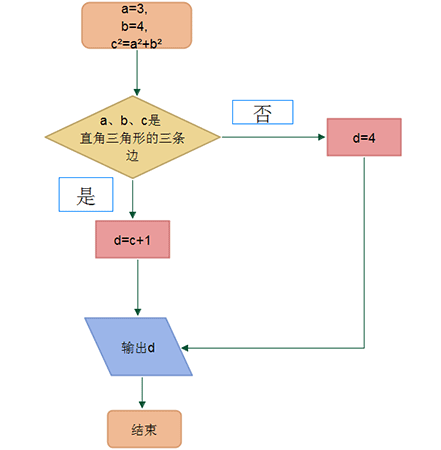
首先我们在iMindMap 10中新建一个思维导图,因为这里我们用不到中心主题,这里可以直接选中它删掉。点击“插入”菜单,我们可以很容易地看到“流程图”,如下图所示:

此时在该导图右边我们会看到画流程如所需要的图框,如下图所示:
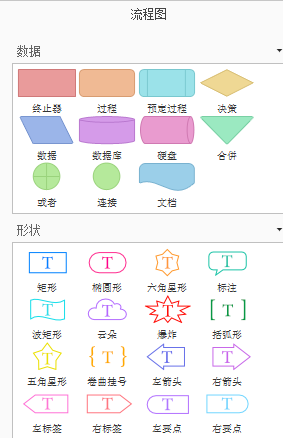
我们只需用鼠标在右边流程图图形窗口中点击需要用的图标,工作界面中就会出现对应的图形。双击该图形我们就可以在图形中写字,如下图:
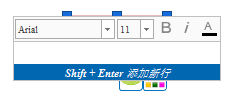
在每个图形的中间处我们可以看到关联线的身影,这里我们只需点击拖拽它到下个相关的图形上就可以了。如果不满意形状可以选中该关联线并且调整其节点就可以了。

画到这里我相信一个简单的流程图就完成的差不多了,缺少的就是判断词,那么这个该怎么加上去呢?很简单的,我们在右边流程图图形窗口中选择一种适合的文字图形即可,如图:
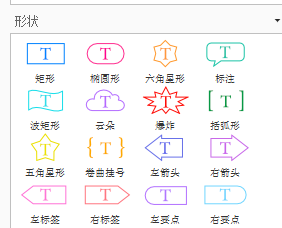
文章到这里一个简单的流程图就画好了,欢迎对手绘思维导图软件感兴趣的同学到iMindMap中文网站学习教程。
展开阅读全文
︾